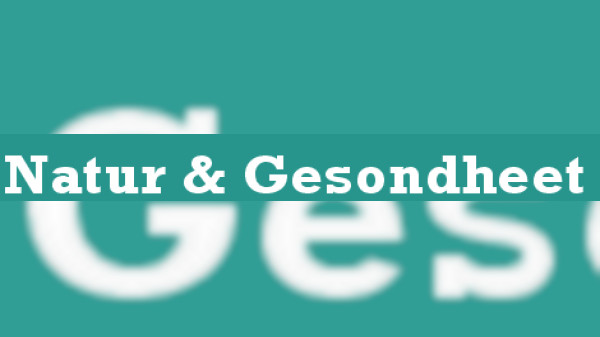Bei iPhone oder iPad zuerst in den Einstellungen die „Bildschirmzeit“ aktivieren. Dann der Reihe nach auf „Bildschirmzeit“, „Beschränkungen“ und „Käufe im iTunes & App Store“ gehen. Dort „In-App-Käufe“ anklicken und „Nicht erlauben“ festlegen.
Damit ein Kind diese Bildschirmzeit-Beschränkung nicht selbst deaktiviert, ist ein Code unter „Bildschirmzeit-Code verwenden“ nötig. Wird die Bildschirmzeit auf dem Gerät des Kindes eingerichtet, folgt man den Anweisungen des Betriebssystems bis zum Menüpunkt „Elterncode“, gibt einen Code ein und bestätigt ihn. Unter „Beschränkungen“ wird der Code eingegeben und „Inhalt & Datenschutz“ aktiviert. dpa